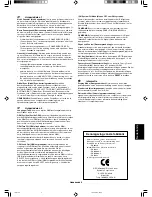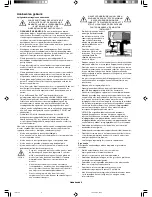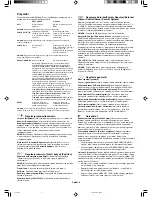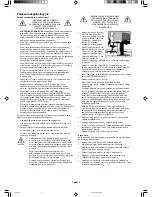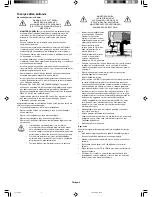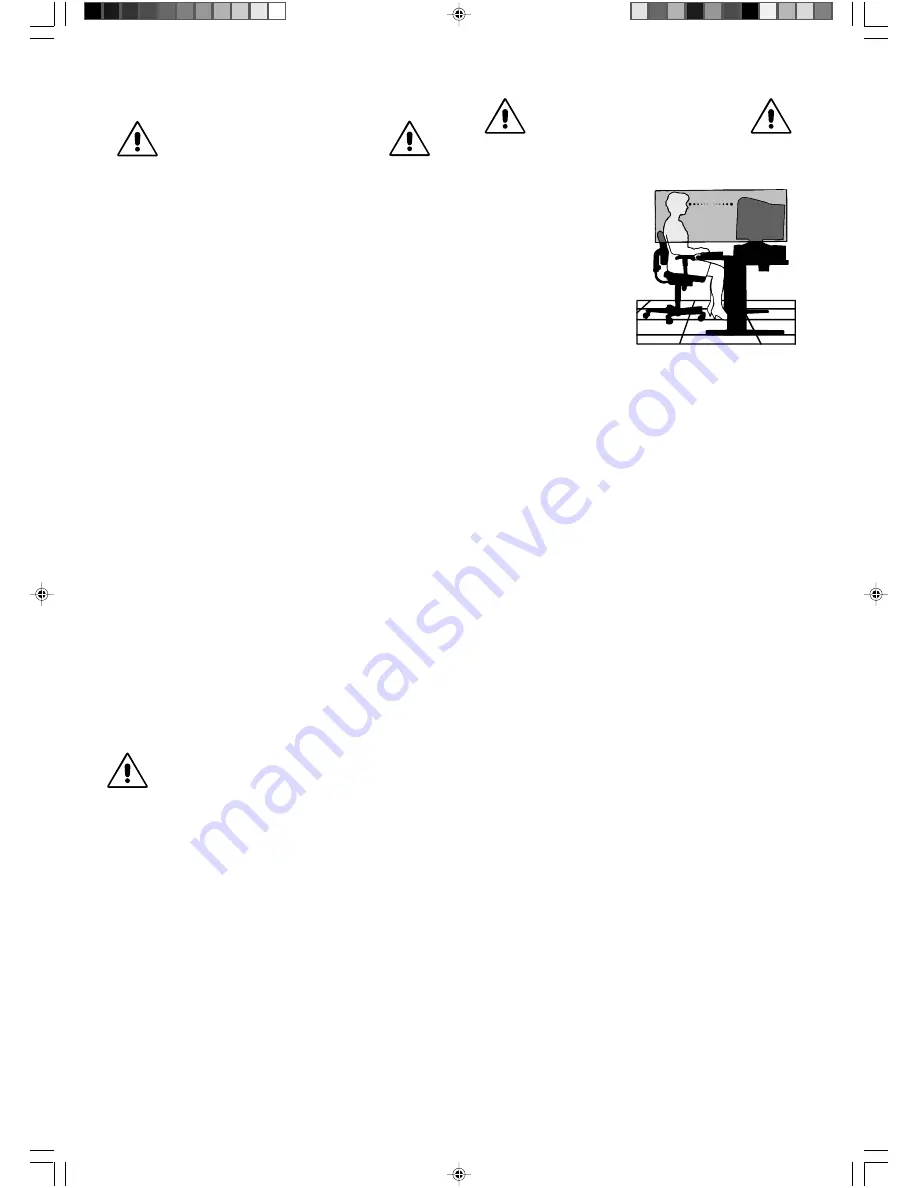
Türkçe-4
Tavsiye edilen kullan∂m
Güvenlik Uyar∂lar∂ ve Bak∂m
DIAMOND PLUS 230
SB
RENKL∑
MON∑TÖRÜ KURARKEN VE
KULLANIRKEN EN ∑Y∑ PERFORMANS
∑Ç∑N LÜTFEN AΩA⁄IDAK∑ NOKTALARA
D∑KKAT ED∑N:
•
MON∑TÖRÜ AÇMAYIN.
∑ç k∂s∂mda kullan∂c∂n∂n ilgilenebilece©i
herhangi bir parça bulunmamaktad∂r ve kapa©∂ açmak ya da
ç∂kartmak sizi ciddi µok tehlikeleri veya di©er risklere maruz
b∂rakabilir. Tüm bak∂m iµleri için yetkili servis elemanlar∂na
baµvurun.
•
Kasaya herhangi bir s∂v∂ dökmeyin ya da monitörünüzü su
yak∂n∂nda kullanmay∂n.
•
Tehlikeli voltaj noktalar∂na temas ederek, zararl∂ ya da öldürücü
olabilece©i veya elektrik µoku, yang∂n ya da cihaz ar∂zas∂na yol
açabilece©i için kasadaki yuvalara herhangi bir cisim sokmay∂n.
•
Güç kablosu üzerine a©∂r cisimler koymay∂n. Kablodaki hasar µok
ya da yang∂na yol açabilir.
•
Monitörün düµmesine ve ciddi µekilde hasar görmesine sebep
olabilece©i için bu ürünü e©imli ya da dengesiz taµ∂y∂c∂, stand veya
masa üzerine yerleµtirmeyin.
•
Monitörü güçlü manyetik alan yaratabilecek yüksek kapasiteli
transformatörler, elektrik motorlar∂ ve harici hoparlörler veya fanlar
gibi di©er ayg∂tlardan uzak tutun.
•
E©er mümkünse monitörü do©u yönünde yerleµtirerek dünyan∂n
manyetik alan∂ndan etkilenmesini en aza indirin.
•
Monitör aç∂kken yerinin de©iµtirilmesi görüntüde renk kayb∂na yol
açabilir. Bunu düzeltmek için, monitörü kapat∂n ve tekrar açmadan
önce 20 dakika bekleyin.
•
Diamond Plus 230
SB
’yi AC 100-120/220-240V güç kayna©∂ ile
kullan∂rken, kullan∂lan AC güç kayna©∂n∂n sa©lad∂©∂ voltaja uygun
güç kablosu kullan∂n. Kullanaca©∂n∂z güç kablosu ülkenizdeki
güvenlik standartlar∂na uygun ve onaylanm∂µ olmal∂d∂r. (Avrupa’da
H05VV-F 3G 0.7 mm
2
kullan∂lmal∂d∂r)
•
∑ngiltere’de bu monitörle birlikte, BS onayl∂, (5A) sigortal∂ fiµi olan
güç kablosu kullan∂n. E©er monitörün içinden güç kablosu
ç∂kmad∂ysa sat∂c∂n∂za baµvurun.
Aµa©∂daki durumlarda, monitörünüzü hemen fiµten çekin ve servis için
yetkili servis personeline baµvurun.
•
Güç kayna©∂ kablosu ya da fiµi hasar gördü©ünde.
•
E©er monitörün üstüne s∂v∂ döküldüyse veya içine herhangi bir
nesne düµtüyse.
•
E©er monitör ya©mur veya suya maruz kald∂ysa.
•
E©er monitör düµtüyse veya kasas∂ hasar gördüyse.
•
E©er monitör kullan∂m talimatlar∂n∂ takip etmenize ra©men normal
çal∂µm∂yorsa.
•
Is∂n∂n düzgün olarak da©∂lmas∂ için, monitörün
etraf∂nda yeterli havaland∂rma alan∂ olmas∂na dikkat
edin. Havaland∂rma boµluklar∂n∂ kapatmay∂n ya da
monitörü radyatör veya di©er ∂s∂ kaynaklar∂n∂n yak∂n∂na
yerleµtirmeyin. Monitörün üzerine hiçbir µey koymay∂n.
•
Güç kablosu, ba©lay∂c∂s∂ sistemi güç kayna©∂ndan
ay∂rman∂n birincil yoludur. Monitör, kolayca eriµilebilen
bir prize yak∂n olarak kurulmal∂d∂r.
•
Taµ∂rken dikkatli olun. Ambalaj∂ taµ∂ma için saklay∂n.
UYARI
MON∑TÖRÜN DO⁄RU
YERLEΩT∑R∑LMES∑ VE
AYARLANMASI GÖZ, OMUZ VE
BOYUN A⁄RILARINI AZALTAB∑L∑R.
MON∑TÖRÜNÜZÜ YERLEΩT∑R∑RKEN
AΩA⁄IDAK∑LERE D∑KKAT ED∑N:
•
Monitörün yüksekli©ini ekran
göz seviyesinde veya biraz
alt∂nda olacak µekilde
ayarlay∂n. Ekran∂n ortas∂na
bakarken gözlerinin çok hafif
aµa©∂ya do©ru bakmal∂d∂r.
•
Monitör gözlerinize 40
cm’den yak∂n ve 70 cm’den
uzak olmamal∂d∂r. En iyi
mesafe 60 cm’dir.
•
Gözlerinizi periyodik olarak
en az 6 m. uzaktaki bir
nesneye odaklayarak
dinlendirin. S∂k s∂k göz k∂rp∂n.
•
Parlama ve yans∂malar∂ en aza indirmek için monitörü pencere
ve di©er ∂µ∂k kaynaklar∂na 90° aç∂ ile yerleµtirin. Monitörün
e©imini ayarlayarak tavan ∂µ∂klar∂n∂n ekran∂n∂za yans∂mas∂n∂
engelleyin.
•
E©er ∂µ∂k yans∂malar∂ ekran∂n∂z∂ görmeyi zorlaµt∂r∂yorsa,
parlama engelleyici filtre kullan∂n.
•
Monitörünüzü temizleyin.
Bu monitörün cam (CRT) yüzeyinde cam üzerindeki yans∂may∂
ve statik elektri©i azaltmak için özel bir kaplama mevcuttur.
Cam yüzey üzerindeki hassas kaplama sebebiyle, tozlanmay∂
en aza indirmek için tiftiksiz, aµ∂nd∂r∂c∂y∂ olmayan (pamuklu
veya benzeri) bir bez ve alkolsüz, do©al, aµ∂nd∂r∂c∂ olmayan
temizleme solüsyonlar∂ veya cam temizleyici kullan∂n. E©er
ekran∂n hafif bir temizlikten fazlas∂na ihtiyac∂ varsa, su veya
do©al deterjan∂ bol su ile yumuµatarak do©rudan yumuµak bir
bezin üzerine uygulay∂n ve cam∂ bu µekilde temizleyin.
UYARI: Aµa©∂dakiler cam yüzeyi temizlerken CRT’ye zarar
verir: Benzen, tiner, asit/alkalin deterjan, alkollü deterjan,
aµ∂nd∂r∂c∂ toz içeren deterjan, anti-statik ajanl∂ deterjan,
temizleme deterjan∂.
•
Okunabilirli©i artt∂rmak için monitörün parlakl∂k ve kontrast
kontrollerini ayarlay∂n.
•
Ekrana yak∂n bir döküman tutucu kullan∂n.
•
Yazarken kafan∂z∂ döndürmeyi en aza indirmek için, daha fazla
bakt∂©∂n∂z neyse (ekran veya referans materyali) onu tam
önünüzde bulundurun.
•
Düzenli göz kontrolü yapt∂r∂n.
Ergonomi
Maksimum ergonomik fayda sa©lamak için, aµa©∂dakileri tavsiye
ederiz:
•
Arka fondaki tram kayboluncaya kadar Parlakl∂l∂©∂ ayarlay∂n.
•
Kontrast kontrolünü maksimum ayar∂na getirmeyin.
•
Standart sinyallerle belirlenmiµ Boyut ve Konum kontrollerini
kullan∂n.
•
Belirlenmiµ Renk Ayarlar∂ ve Sol/Sa© Kenar kontrollerini
kullan∂n.
•
Dikey yenilenme oran∂ 75 ila 160 Hz aras∂nda olan titreµimsiz
sinyaller kullan∂n.
•
Görülmesi zor olaca©∂ ve yetersiz kontrast yüzünden göz
yorgunlu©una sebep olabilece©i için koyu arka fon üzerinde
birincil renk olarak maviyi kullanmay∂n.
11_Turkish
08/05/2002, 15:35
4